Содержание
ДОБАВЛЕНИЕ ПОДПИСИ
Почта онлайн-офиса позволяет добавлять к вашим письмам подпись.
Для этого:
- в левом боковом меню перейдите в раздел Настройки и выберите опцию Управление учетными записями,
- нажмите кнопку Настройка подписи, расположенную рядом с нужной учетной записью,
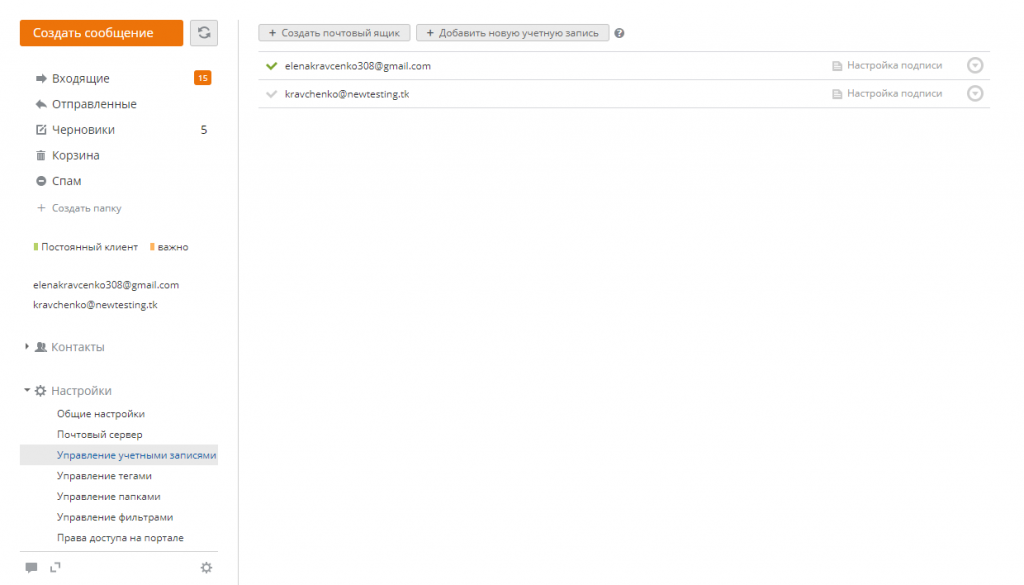
- в открывшемся окне Настройка подписи задайте вашу подпись,
ВажноВыбор не ограничивается одним только именем. В качестве подписи можно использовать любой текст, изображение, ссылку или даже сгенерированный html-код.
- нажмите кнопку Сохранить.
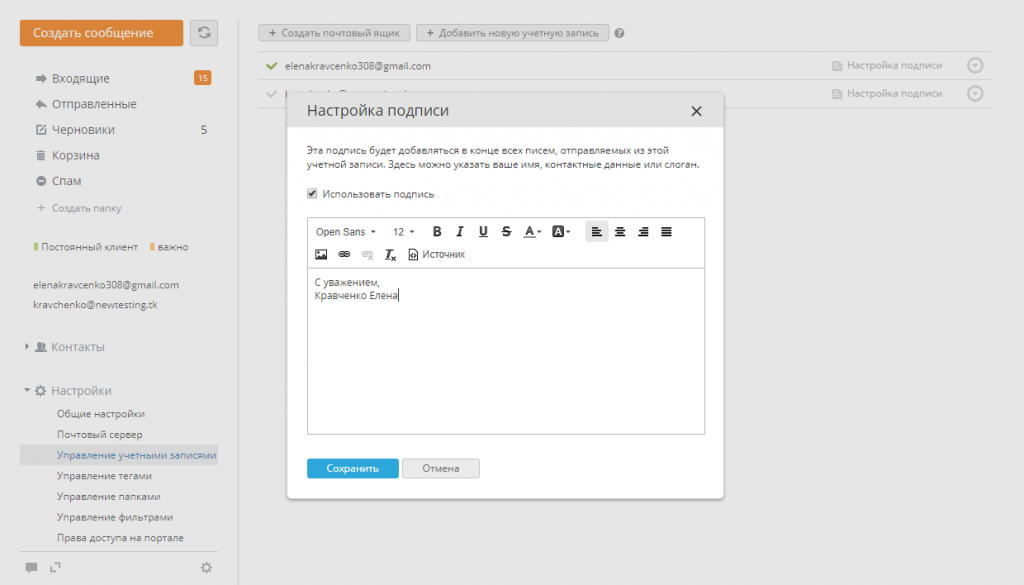
Ваша личная подпись будет автоматически добавляться к каждому письму, отправляемому из учетной записи с предварительно настроенной подписью.
Если вы хотите изменить или удалить подпись,
- в левом боковом меню перейдите в раздел Настройки и выберите опцию Управление учетными записями,
- нажмите кнопку Настройка подписи, расположенную рядом с нужной учетной записью,
- в открывшемся окне Настройка подписи измените подпись или удалите ее, Примечание: Можно также временно отключить подпись, сняв флажок Использовать подпись.
ВКЛЮЧЕНИЕ АВТООТВЕТЧИКА
Для учетных записей, подключенных в модуле Почта, можно настроить отправку автоматических ответов во время вашего отсутствия.
Для этого:
- в левом боковом меню перейдите в раздел Настройки и выберите опцию Управление учетными записями,
- выберите в списке нужную учетную запись и щелкните по значку
 справа,
справа, - выберите опцию Автоответчик,
- в открывшемся окне Автоответчик отметьте галочкой опцию Включить автоответчик, чтобы включить эту возможность,
- отметьте галочкой опцию Отправлять автоответ только людям из списка контактов, если вы хотите, чтобы автоматические ответы отправлялись только на адреса, сохраненные в адресной книге (включая Личные контакты и Контакты портала).
- если нужно, определите срок, в течение которого автоответчик должен работать. В качестве начальной даты автоматически устанавливается текущая дата, но ее можно изменить. Отметьте галочкой опцию По и задайте конечную дату.
- заполните Тему и Текст сообщения,
Если вы настроили подпись, она тоже будет добавляться в автоматические ответы. - нажмите кнопку Сохранить.
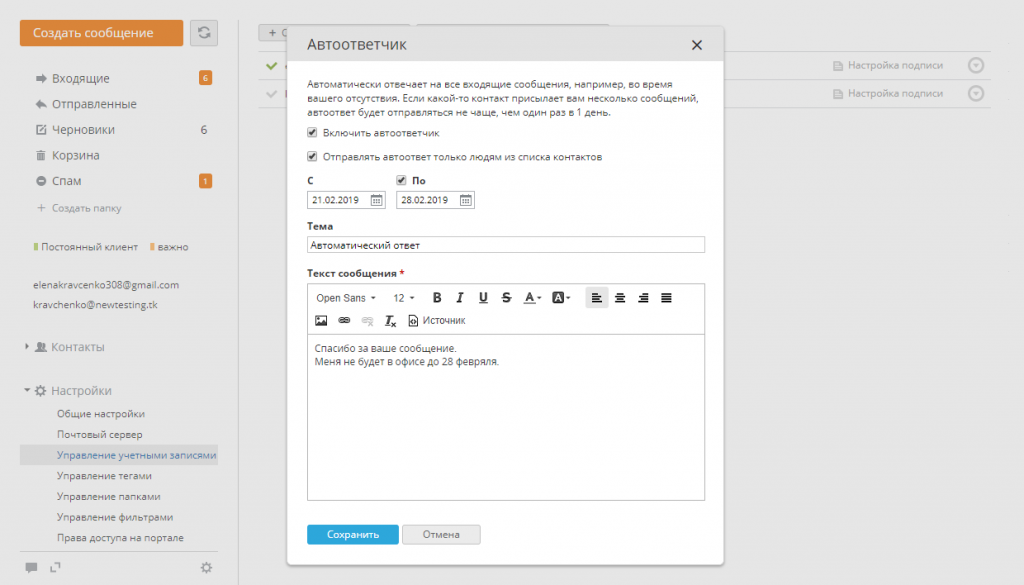
После того как Автоответчик будет включен, при входе в Почту будет отображаться информационное сообщение. Используя ссылки в этом сообщении можно будет быстро отключить автоответчик или перейти на страницу Управление учетными записями для изменения настроек. На странице Управление учетными записями также можно отключить Автоответчик, нажав на ссылку Отключить.
Когда Автоответчик включен, на все входящие сообщения будет отправляться автоматический ответ, за исключением тех случаев, когда:
- сообщение пришло с вашего аккаунта или от почтовой группы,
- в течение одного дня уже был отправлен автоматический ответ на этот адрес,
- сообщение является рассылкой,
- отмечена опция Отправлять автоответ только людям из списка контактов, а адрес отправителя не сохранен в вашей адресной книге.








